كيفية إزالة الرسالة "اتصالك غير آمن" في Google Chrome
عند التبديل إلى بعض موارد الويب ، قد يواجه مستخدمو متصفح Google Chrome أن الوصول إلى المورد كان محدودًا ، وبدلاً من الصفحة المطلوبة ، تعرض الشاشة الرسالة "اتصالك غير محمي". اليوم سنكتشف كيفية حل هذه المشكلة.
يبذل مطورو معظم متصفحات الويب كل جهد لتزويد مستخدميهم بتصفح آمن للويب. على وجه الخصوص ، إذا كان متصفح Google Chrome يشك في وجود خطأ ما ، تظهر الرسالة "اتصالك غير محمي" على شاشتك.
محتوى
ماذا يعني "اتصالك غير آمن"؟
مثل هذه المشكلة تعني فقط أن الموقع المطلوب لديه مشاكل في الشهادات. هناك حاجة إلى هذه الشهادات إذا كان الموقع يستخدم اتصال HTTPS آمن ، وهذا هو الغالبية العظمى من المواقع.
عندما تذهب إلى أحد موارد الويب ، فإن Google Chrome بطريقة ساحرة لا يتحقق فقط من توفر الشهادات على الموقع ، بل أيضًا من حيث شروط صلاحيتها. وإذا كان الموقع يحتوي على شهادة بمدة عمل منتهية الصلاحية ، عندئذٍ ، سيكون الوصول إلى الموقع محدودًا.
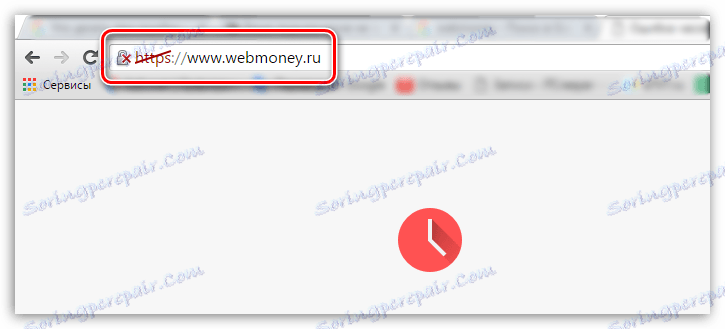
كيفية إزالة الرسالة "اتصالك غير آمن"؟
بادئ ذي بدء ، أود أن أبدي تحفظًا على أن كل موقع يحترم نفسه دائمًا لديه شهادات حالية ، لأن فقط بهذه الطريقة يمكن ضمان أمن المستخدمين. قم بإزالة المشاكل المتعلقة بالشهادات فقط إذا كنت متأكدًا بنسبة 100٪ من أمان الموقع المطلوب.
الطريقة الأولى: تعيين التاريخ والوقت الصحيحين
غالبًا عندما تنتقل إلى موقع آمن ، قد تحدث الرسالة "اتصالك غير آمن" نظرًا لأن الكمبيوتر الخاص بك يحتوي على تاريخ ووقت غير مناسبين.
إن إزالة المشكلة بسيطة: فقط قم بتغيير التاريخ والوقت وفقًا للتوقيت الحالي. لإجراء ذلك ، انقر بزر الماوس الأيمن على الوقت في الدرج وانقر على زر "إعدادات التاريخ والوقت" في القائمة المعروضة.
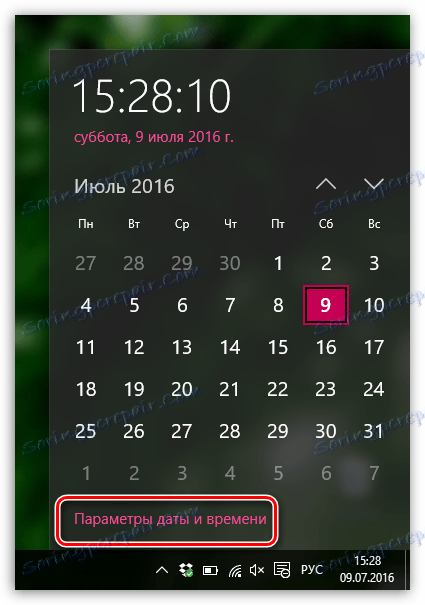
من المستحسن أن تقوم بتنشيط وظيفة إعداد التاريخ والوقت التلقائية ، فسيكون النظام قادرًا على تكوين هذه المعلمات بدقة عالية. إذا لم يكن ذلك ممكنًا ، فاضبط هذه المعلمات يدويًا ، ولكن هذه المرة ، بحيث يتوافق التاريخ والوقت مع الوقت الحالي لمنطقتك الزمنية. 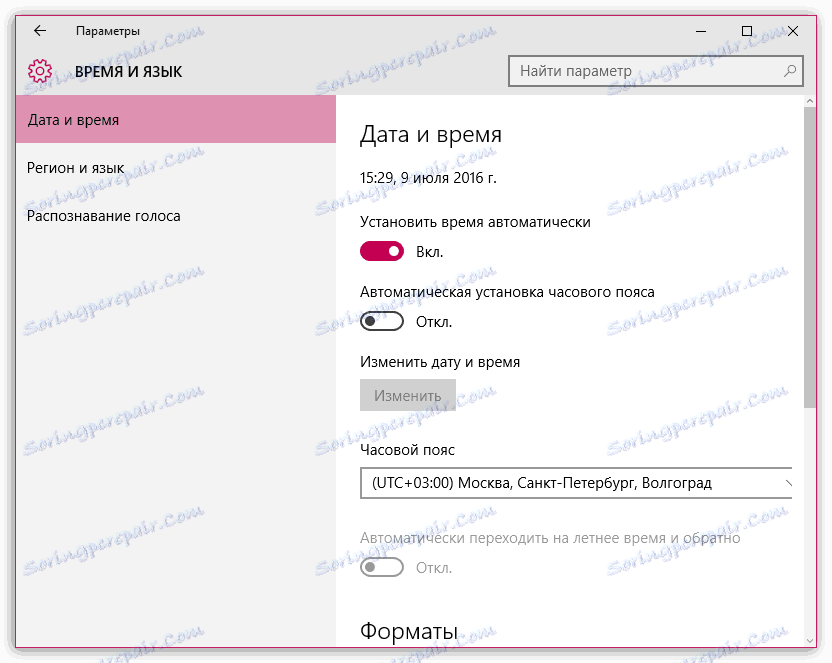
الطريقة 2: تعطيل ملحقات حظر
يمكن أن تؤدي إضافات VPN المختلفة بسهولة إلى عدم قابلية تشغيل بعض المواقع. إذا كانت لديك إضافات ، على سبيل المثال ، تسمح لك بالوصول إلى المواقع المحظورة أو ضغط حركة المرور ، فحاول تعطيلها والتحقق من وظيفة موارد الويب.
لتعطيل الإضافات ، انقر على زر قائمة المتصفح وفي القائمة التي تظهر ، انتقل إلى "أدوات متقدمة" - "الإضافات" .
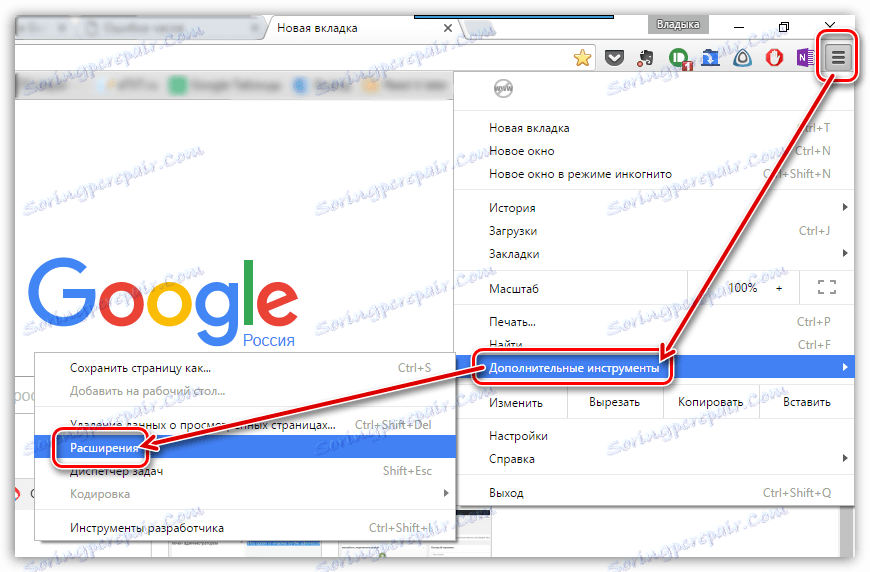
ستظهر قائمة بالامتدادات على الشاشة ، حيث ستحتاج إلى تعطيل جميع الوظائف الإضافية المرتبطة بإعدادات الاتصال بالإنترنت.
الطريقة الثالثة: إصدار قديم من Windows
هذا السبب في عدم قابلية تشغيل موارد الويب لا ينطبق على مستخدمي Windows. لا يمكن تعطيل التثبيت التلقائي للتحديثات.
ومع ذلك ، إذا كان لديك إصدار أقل من نظام التشغيل وقمت بتعطيل التحديثات التلقائية ، فعليك التحقق من وجود تحديثات جديدة. يمكنك التحقق من وجود تحديثات في "لوحة التحكم" - قائمة "Windows Update" .
الطريقة الرابعة: إصدار قديم من المستعرض أو عطل
يمكن أن تكون المشكلة في المتصفح نفسه. أولاً ، ستحتاج إلى البحث عن تحديثات لمتصفح Google Chrome. نظرًا لأننا أبلغناكم مسبقًا بتحديث Google Chrome ، فلن نفكر في هذه المشكلة.
اقرأ أيضا: كيفية إزالة Google Chrome تمامًا من جهاز الكمبيوتر الخاص بك
إذا لم ينجح هذا الإجراء بالنسبة لك ، فيجب عليك إزالة المتصفح بالكامل من جهاز الكمبيوتر الخاص بك ، ثم تثبيته مرة أخرى من موقع المطور الرسمي.
وفقط بعد إزالة المتصفح تمامًا من جهاز الكمبيوتر ، يمكنك البدء في تنزيله من موقع المطور الرسمي. إذا كانت المشكلة في المتصفح ، فبعد اكتمال التثبيت ، سيتم فتح المواقع دون مشاكل.
الطريقة الخامسة: انتظار تحديثات الشهادة
وأخيراً ، لا يزال من الجدير اقتراح أن المشكلة تكمن بالضبط في مورد الويب ، الذي لم يقم بتحديث الشهادات في الوقت المحدد. هنا ليس لديك ما تفعله أكثر من الانتظار لمشرف الموقع لتحديث الشهادات ، وبعد ذلك سيتم استئناف الوصول إلى المورد.
اليوم قمنا بفحص الطرق الرئيسية لمكافحة الرسالة "اتصالك غير آمن." يرجى ملاحظة أن الطرق المدرجة ليست ملائمة فقط لمتصفح Google Chrome ، ولكن أيضًا للمتصفحات الأخرى.